复杂场景处理
以下是 Selenium 中处理复杂交互操作 的完整指南,涵盖下拉框选择、弹窗处理、滚动条控制、文件上传及 Frame 切换,附带代码示例和避坑技巧:
复杂场景处理
一、下拉框选择(Select 元素)
1. 核心方法
针对 HTML 原生 <select> 元素,使用 Select 类:
from selenium.webdriver.support.ui import Select
select_element = driver.find_element(By.ID, "dropdown")
select = Select(select_element)
# 选择方式,这里针对的是标签<option>
select.select_by_value("value1") # 按 value 属性选择
select.select_by_visible_text("Text") # 按显示文本选择
select.select_by_index(1) # 按索引(从0开始)注意
- 使用前确保元素是
Select类型(否则抛出UnexpectedTagNameException)。 - 动态加载的下拉选项需结合显式等待。
2. 非标准下拉框
若下拉框非 <select> 实现(如自定义 div 模拟),需直接操作元素:
driver.find_element(By.XPATH, "//div[@class='custom-dropdown']").click()
driver.find_element(By.XPATH, "//li[text()='Option 2']").click()提示
若下拉框的所有选项属性值完全一样,可以通过find_elements()查找所有的选项,然后通过for循环遍历所有选项并匹配指定选项。
# 查找下拉选项中所有的所属组织元素
org_els = driver.find_elements(By.CLASS_NAME, "org-dropdown")
# 通过循环查找我们需要的指定元素(测试组织)并点击
for org_el in org_els:
# 从查找到的所有组织中获取我们需要的组织并点击
if org_el.text == "测试组织":
# 直接点击该元素
org_el.click()二、弹窗操作(Alert/Confirm/Prompt)
HTML弹窗通常是页面内的DOM元素,比如用div模拟的模态框,而JavaScript弹弹窗是浏览器原生的alert、confirm、prompt。处理这两种弹窗的方法完全不同。原生弹窗需要使用switch_to.alert,而HTML弹弹窗需要直接定位元素进行操作。
1. 处理浏览器弹窗
原生的alert、confirm、prompt基于JavaScript,右键时不能点击【检查】检查元素。
from selenium.webdriver.common.alert import Alert
# 触发弹窗
driver.find_element(By.ID, "alert-btn").click()
# 切换至弹窗
alert = Alert(driver)
# 操作
print(alert.text) # 获取弹窗文本
alert.accept() # 确认(OK)
alert.dismiss() # 取消(Cancel)
alert.send_keys("输入") # Prompt 弹窗输入文本提示
虽然alert弹窗没有【取消】按钮,但是一样可以调用dismiss()来取消弹出框。
2. 处理自定义弹窗
若弹窗是页面 HTML 元素,比如用div模拟的模态框,需直接定位元素:
# 先定位模态框
modal = driver.find_element(By.ID, "custom-modal")
# 再定位模态框中的【关闭】按钮并点击
modal.find_element(By.CLASS_NAME, "close-btn").click()三、滚动条控制
1. 为什么要控制滚动条
- 部分网页让用户使用体验更好,使用了懒加载,需要滚动到相应位置后才开始加载新的内容。
- 一些网站的协议条款,需要滚动条拉到最底部后,才可以点击【同意】或【下一步】按钮。
2. 实现方式
selenium中并没有直接提供操作滚动条的方法,但是它提供了可执行JavaScript脚本的方法,所以我们可以通过JavaScript脚本来达到操作滚动条的目的。
- 设置js脚本:
js = "window.scrollTo(0,1000)" # 向下滚动1000px - selenium调用js脚本:
driver.execute_script(js)
3. 示例代码
滚动到元素可见
element = driver.find_element(By.ID, "target-element") driver.execute_script("arguments[0].scrollIntoView(true);", element)滚动到页面底部/顶部
# 滚动到底部,也可以给一个最大值,比如2000 driver.execute_script("window.scrollTo(0, document.body.scrollHeight);") # 滚动到顶部 driver.execute_script("window.scrollTo(0, 0);")精确像素滚动
driver.execute_script("window.scrollBy(0, 500);") # 向下滚动500px提示
0:左边距,向右滚动0px;500:上边距,向下滚动500px。
四、文件上传
1. 标准上传(Input 元素)
定位 <input type="file"> 直接发送文件路径:
upload_element = driver.find_element(By.XPATH, "//input[@type='file']")
upload_element.send_keys("/path/to/file.jpg")2. 非标准上传(如按钮模拟)
使用 pyautogui 或 AutoIT 处理系统级弹窗(慎用):
import pyautogui
# 点击上传
driver.find_element(By.ID, "upload-btn").click()
# 在本地文件上传对话框中写入文件地址
pyautogui.write("/path/to/file.jpg")
# 点击确定,完成上传文件
pyautogui.press("enter")注意
AutoIT工具可用来查看windows的窗口信息及控件信息。
五、Frame 切换
什么是Frame
frame是HTML页面中的一种框架,主要作用是在当前页面中指定区域显示另一页面元素。
形式一:
<!--frame_a.html占窗口4分之1,frame_b.html占窗口4分之3 -->
<frameset cols="25%,75%">
<frame src="frame_a.html">
<frame src="frame_b.html">
</frameset>形式二:
<!-- 指定另一页面(demo_iframe.html)元素的宽和高占200个像素 -->
<iframe name="iframe_a" src="demo_iframe.html" width="200" height="200"></iframe>相关信息
一般使用形式二,形式一使用较少,了解即可。
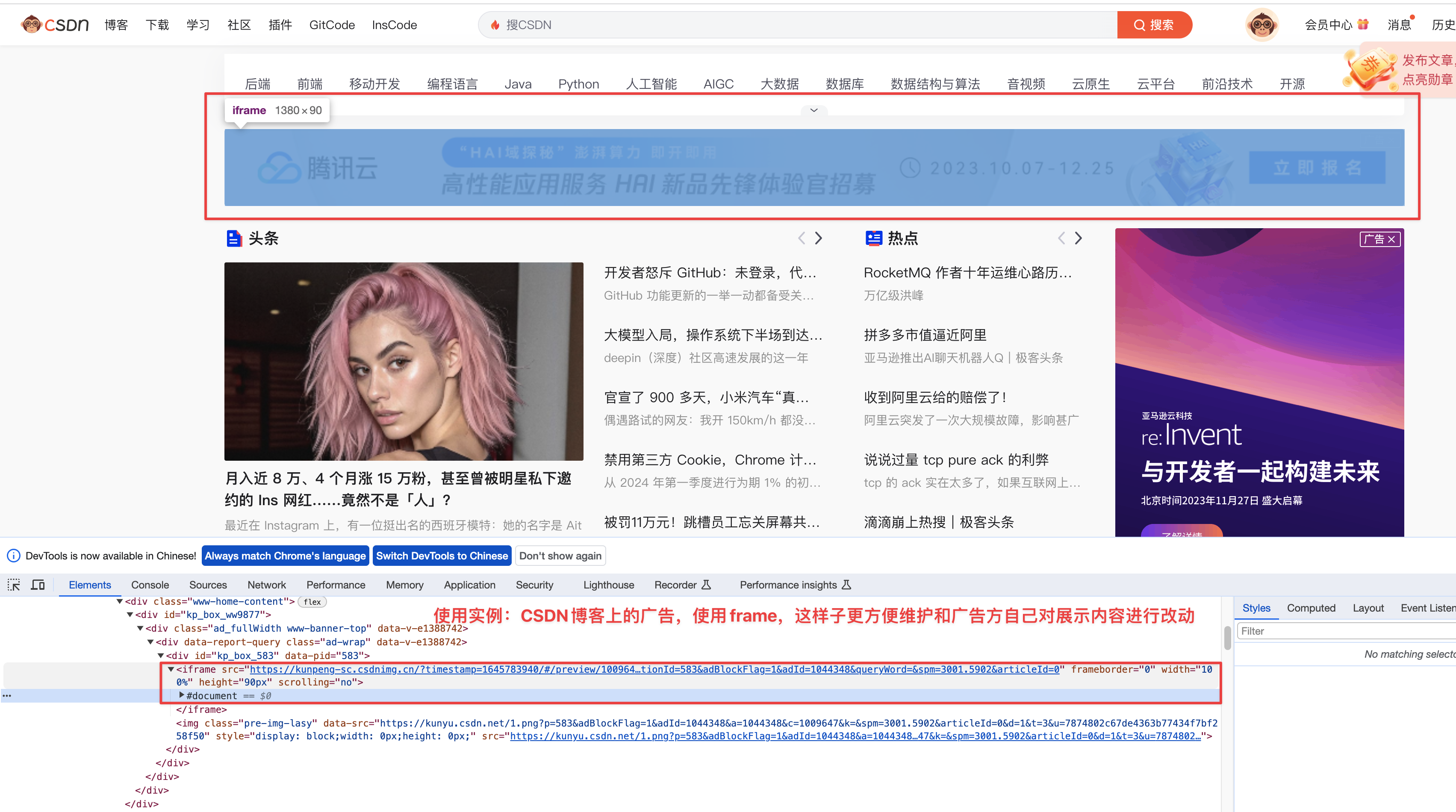
frame切换原理
- 同层frame:针对同一层级的frame,如果要进行切换的话,需要切回到默认首页
- 多层 Frame 嵌套:针对所要进入的frame, 有多少个层级,就需要切换几次
- 返回主页面:不管当前在哪个层级,如果要回到默认首页,只需要调用一次回到默认首页的方法(
driver.switch_to.default_content())
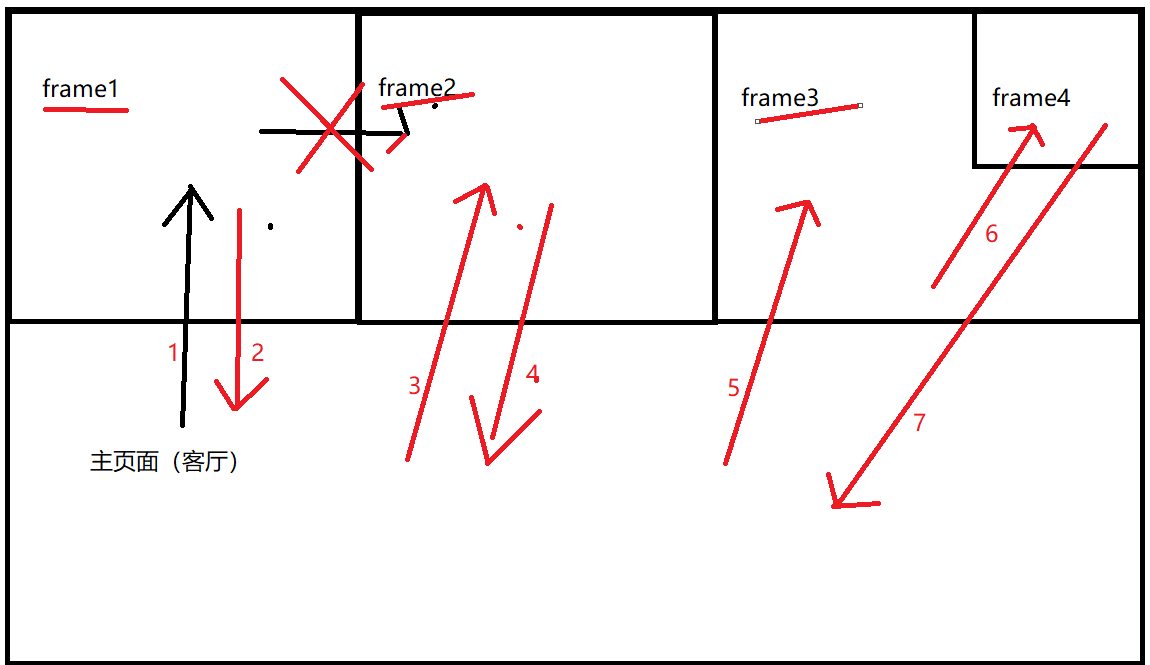
示例代码
进入 Frame:可以通过frame框架的name、id或者定位到的frame元素进入。
# 方式一:通过frame的 ID/Name直接进入 driver.switch_to.frame("frame-id") # 方式二: # 1.通过元素定位先定位到需进入的frame frame_element = driver.find_element(By.XPATH, "//iframe[@class='my-frame']") # 2.再进入到Frame driver.switch_to.frame(frame_element)返回父 Frame 或主页面
driver.switch_to.parent_frame() # 返回上一层 Frame,从frame4到frame3 driver.switch_to.default_content() # 返回主页面多层Frame嵌套:逐层切换,针对所要进入的frame, 有多少个层级,就需要切换几次
# 从主文档进入外层frame3 driver.switch_to.frame("frame3") # 从外层frame3进入内层frame4 driver.switch_to.frame("frame4") # 操作内层元素 # ...此处忽略 # 从内层frame4直接返回主页面 driver.switch_to.default_content()
六、综合实战示例
场景:在嵌套 Frame 的表单中上传文件并提交
# 切换到表单 Frame
driver.switch_to.frame("form-frame")
# 填写表单
driver.find_element(By.NAME, "username").send_keys("testuser")
# 上传文件
driver.find_element(By.NAME, "file").send_keys("/data/test.txt")
# 处理确认弹窗
driver.find_element(By.ID, "submit-btn").click()
Alert(driver).accept()
# 返回主文档并滚动到页脚
driver.switch_to.default_content()
footer = driver.find_element(By.ID, "footer")
driver.execute_script("arguments[0].scrollIntoView();", footer)七、避坑指南
| 问题 | 解决方案 |
|---|---|
| Select 元素定位失败 | 检查是否为原生 <select> 标签 |
| 弹窗未及时出现导致超时 | 使用 WebDriverWait 等待弹窗 |
| 文件上传元素不可见 | 确保元素为 <input type="file"> 且未被隐藏 |
| Frame 切换后元素找不到 | 检查 Frame 嵌套层级,确认是否已切换到位 |
| 滚动后元素仍不可交互 | 结合 move_to_element 模拟鼠标悬停 |
八、总结
- 下拉框:优先用
Select类,自定义下拉需模拟点击。 - 弹窗:区分浏览器弹窗和 HTML 弹窗,分别处理。
- 滚动条:通过 JS 控制精准滚动。
- 文件上传:标准输入框用
send_keys,复杂场景借助工具。 - Frame 切换:严格遵循
进入 → 操作 → 退出流程。
掌握这些技巧,可应对 90% 的 Web 自动化交互挑战! 🚀